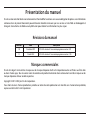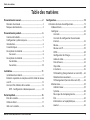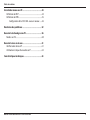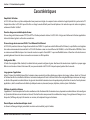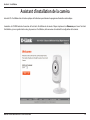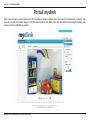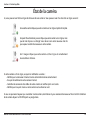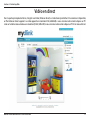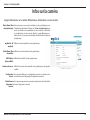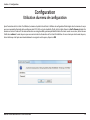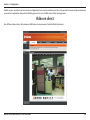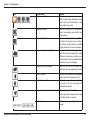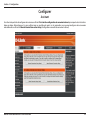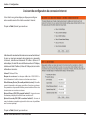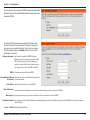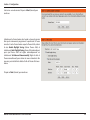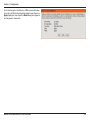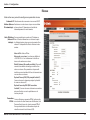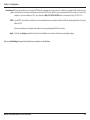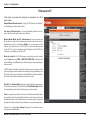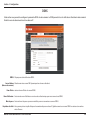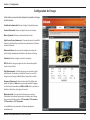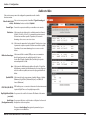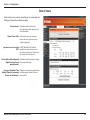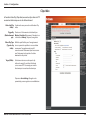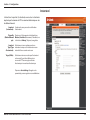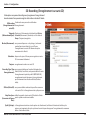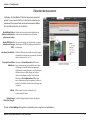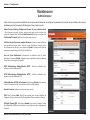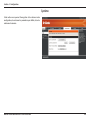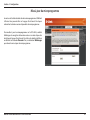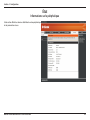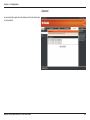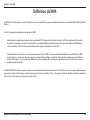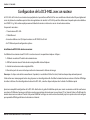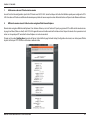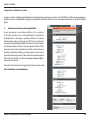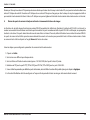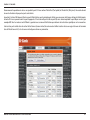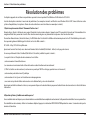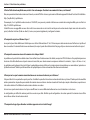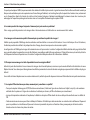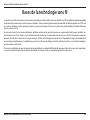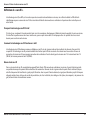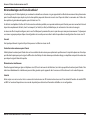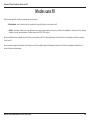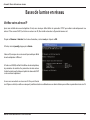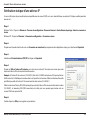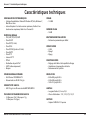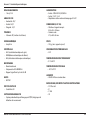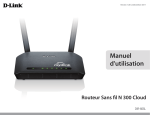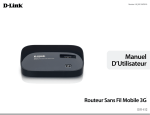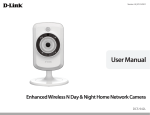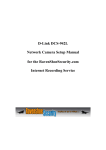Download MANUEL D`UTILISATION - D-Link
Transcript
MANUEL D'UTILISATION DCS-942L VERSION 1.1 Présentation du manuel D-Link se réserve le droit de réviser ce document et d’en modifier le contenu sans aucune obligation de préavis. Les informations contenues dans le présent document peuvent devenir obsolète à mesure que nos services et sites Web se développent et changent. Consultez le site Web www.mydlink.com pour obtenir les informations les plus à jour. Révisions du manuel Révision Date Description 1.0 19 octobre 2011 DCS-942L révision A1 avec microprogramme version 1.01 1.1 13 avril 2012 DCS-942L révision A1 avec microprogramme version 1.10 Marques commerciales D-Link et le logo D-Link sont des marques ou des marques déposées de D-Link Corporation ou de ses filiales aux États-Unis ou dans d’autres pays. Tous les autres noms de société ou de produit mentionnés dans ce document sont des marques ou des marques déposées de leur société respective. Copyright © 2011-2012 par D-Link Corporation. Tous droits réservés. Toute reproduction partielle ou totale de cette publication est interdite sans l'autorisation préalable, expresse et écrite de D-Link Corporation. Table des matières Table des matières Présentation du manuel..................................................... 2 Révisions du manuel.................................................................... 2 Marques commerciales............................................................... 2 Présentation du produit..................................................... 5 Contenu de la boîte...................................................................... 5 Configuration système requise................................................ 5 Introduction.................................................................................... 6 Caractéristiques............................................................................. 7 Description du matériel.............................................................. 8 Vue avant.................................................................................. 8 Description du matériel.............................................................. 9 Vue latérale.............................................................................. 9 Vue arrière..............................................................................10 Installation........................................................................11 Installation du matériel.............................................................11 Éléments à prendre en compte avant d’installer le réseau sans fil..............................................................................................12 Assistant d'installation de la caméra....................................13 WPS - Configuration à bouton-poussoir.....................14 Portail mydlink.................................................................15 État de la caméra.........................................................................16 Vidéo en direct.............................................................................17 Infos sur la caméra......................................................................18 Manuel d’utilisation de la DCS-942L de D-Link Configuration....................................................................19 Utilisation du menu de configuration..................................19 Vidéo en direct......................................................................20 Configurer..............................................................................22 Assistant...........................................................................22 Assistant de configuration de connexion Internet.............................................................................23 Réseau...............................................................................27 Réseau sans fil................................................................29 DDNS.................................................................................30 Configuration de l'image...........................................31 Audio et vidéo................................................................32 Date et heure..................................................................33 Clip vidéo.........................................................................34 Instantané........................................................................35 SD Recording (Enregistrement sur carte SD)......36 Détection de mouvement.........................................37 SD Management (Gestion de la carte SD)............38 Maintenance..........................................................................39 Administrateur...............................................................39 Système............................................................................40 Mise à jour du microprogramme............................41 État.....................................................................................42 Informations sur le périphérique............................42 Journal..............................................................................43 3 Table des matières Sécurité du réseau sans fil...............................................44 Définition du WEP.......................................................................44 Définition du WPA.......................................................................45 Configuration de la DCS-942L avec un routeur........46 Résolution des problèmes...............................................52 Bases de la technologie sans fil.......................................56 Modes sans fil...............................................................................60 Bases de la mise en réseau...............................................61 Vérifiez votre adresse IP............................................................61 Attribution statique d'une adresse IP...................................62 Caractéristiques techniques............................................63 Manuel d’utilisation de la DCS-942L de D-Link 4 Section 1 - Présentation du produit Présentation produit Contenu dedu la boîte • Caméra réseau jour et nuit sans fil N améliorée DCS-942L • Câble Ethernet CAT5 • Adaptateur secteur • Manuel et logiciel sur CD • Guide d'installation rapide • Kit de montage Remarque :L’utilisation d’une alimentation dont la tension diffère de celle de votre produit l’endommagera et en annulera la garantie. Contactez votre revendeur s'il manque l'un des éléments ci-dessus. Configuration système requise • Ordinateur avec Microsoft Windows® 7, Vista® ou XP (pour l'assistant de configuration du CD-ROM), Mac OS ou Linux • PC de 1,3 GHz ou plus ; au moins 128 Mo de RAM • Internet Explorer 7 ou toute version supérieure, Firefox 3.5 ou toute version supérieure, Safari 4, et Chrome 8.0 ou toute version supérieure • Réseau Ethernet 10/100 ou réseau sans fil 802.11n Manuel d’utilisation de la DCS-942L de D-Link 5 Section 1 - Présentation du produit Introduction Félicitations pour votre achat de la caméra réseau jour et nuit sans fil N améliorée DCS-942L. La DCS-942L est une solution polyvalente et exceptionnelle pour votre petite entreprise ou votre bureau à domicile. Contrairement à une webcam ordinaire, la DCS-942L est un système complet intégrant un processeur et un serveur Web, qui transmet des images vidéo de grande qualité pour la sécurité et la surveillance. La DCS-942L est accessible à distance et peut être gérée à partir d'un ordinateur portable ou de bureau connecté à votre réseau local ou à partir d'Internet via un navigateur Web. La simplicité de l'installation et l'interface Web intuitive facilitent son intégration à un réseau Ethernet/Fast Ethernet ou sans fil 802.11n/g. La DCS-942L est également équipée de fonctions de surveillance à distance et de détection de mouvement permettant une solution complète et à bas prix pour la sécurité à la maison. Manuel d’utilisation de la DCS-942L de D-Link 6 Section 1 - Présentation du produit Caractéristiques Simplicité d’utilisation La DCS-942L constitue un système indépendant avec processeur intégré et ne requiert aucun matériel ou logiciel spécial tels que des cartes PC d’acquisition vidéo. La DCS-942L prend à la fois en charge le mode ActiveX pour Internet Explorer et le mode Java pour les autres navigateurs, notamment Firefox® et Safari®. Prend en charge une variété de plates-formes Prise en charge de l’interconnexion TCP/IP, du HTTP et d’autres protocoles Internet. La DCS-942L s'intègre aussi facilement à d'autres applications Internet et intranet grâce à ses fonctions normalisées. Prise en charge des réseaux sans fil 802.11n et Ethernet/Fast Ethernet La DCS-942L prend aussi bien en charge la connectivité sans fil 802.11n que la connectivité Ethernet/Fast Ethernet, ce qui facilite son intégration dans votre environnement réseau existant. La DCS-942L fonctionne avec un réseau Ethernet de 10 Mbits/s ou Fast Ethernet de 100 Mbits/s dans un environnement câblé classique et aussi avec des routeurs ou points d’accès 802.11n pour une flexibilité accrue. La fonction visite des lieux vous permet également de voir et de vous connecter aux réseaux sans fil disponibles. Configuration Web À l'aide d'un navigateur Web standard, les administrateurs peuvent configurer et gérer directement la caméra réseau à partir de sa propre page Web via un intranet ou Internet. Autrement dit, vous pouvez accéder à la DCS-942L n'importe quand, partout dans le monde. Large gamme d’applications Grâce à l'Internet haut débit d'aujourd'hui, la caméra réseau représente la solution idéale pour capturer des images vidéo en direct sur l’Internet et l’intranet aux fins de surveillance à distance. La caméra réseau permet l’accès à distance à l'aide d’un navigateur Web pour visionner des images en direct et elle permet aux administrateurs de gérer et de contrôler la caméra réseau n’importe quand, partout dans le monde. Il existe plusieurs applications, dont la surveillance industrielle et publique de maisons, bureaux, banques, hôpitaux, crèches et parcs d’attractions. Utilitaire de contrôle à distance L'application D-ViewCam ajoute des fonctions améliorées et des fonctionnalités à la caméra réseau, et permet aux administrateurs de la configurer et d'y accéder à distance via un intranet ou Internet. D'autres fonctions comprennent la surveillance des images, l'enregistrement d'images sur un disque dur, l'affichage de jusqu'à 32 caméras sur un écran, et la capture d'images instantanées. Témoin IR pour une fonctionnalité jour et nuit Les témoins infrarouges intégrés permettent une vision nocturne allant jusqu'à 5 mètres. Manuel d’utilisation de la DCS-942L de D-Link 7 Section 1 - Présentation du produit Description du matériel Vue avant Capteur infrarouge passif (PIR) pour la détection de mouvements Capteur IR Témoin IR Objectif de la caméra Microphone Manuel d’utilisation de la DCS-942L de D-Link 8 Section 1 - Présentation du produit Description du matériel Vue latérale Port de carte Micro SD Manuel d’utilisation de la DCS-942L de D-Link 9 Section 1 - Présentation du produit Vue arrière Connecteur de casque/ haut-parleur Port Ethernet Fiche d'alimentation Voyant d'alimentation Réinitialisation Voyant WPS Bouton WPS Support de la caméra Manuel d’utilisation de la DCS-942L de D-Link 10 Section 2 - Installation Installation Installation du matériel Connexion du câble Ethernet Branchez une extrémité du câble Ethernet fourni au connecteur réseau situé sur le panneau supérieur à l'arrière de la DCS-942L et l'autre, à votre réseau. Branchez l'adaptateur secteur externe Reliez une extrémité de l'alimentation externe au récepteur d'alimentation CC, situé sur le panneau arrière de la DCS-942L et l'autre, dans une prise murale ou un bloc multiprise. L'alimentation est confirmée lorsque le voyant d'alimentation vert, situé à l'arrière de la DCS-942L, est allumé. Manuel d’utilisation de la DCS-942L de D-Link 11 Section 2 - Installation Éléments à prendre en compte avant d’installer le réseau sans fil La caméra réseau sans fil D-Link vous permet d’accéder à votre réseau à l’aide d’une connexion sans fil, où que vous vous trouviez dans la portée d'exploitation de votre réseau sans fil. Le nombre, l’épaisseur et l’emplacement des murs, plafonds ou autres objets à travers lesquels les signaux sans fil doivent passer peuvent toutefois limiter la portée. En général, les portées varient en fonction des types de matériau et du bruit RF (radiofréquence) de fond de votre domicile ou votre entreprise. Pour optimiser la portée de votre réseau sans fil, suivez ces conseils de base : 1. Limitez au maximum le nombre de murs et de plafonds entre l’adaptateur et d’autres périphériques du réseau (par ex. votre caméra réseau), car chaque mur ou plafond peut réduire la portée de l’adaptateur de 1 à 30 mètres. 2. Faites attention à la ligne directe entre les périphériques en réseau. Un mur de 50 cm d'épaisseur avec une inclinaison de 45 degrés équivaut à un mur de presque 1 mètre d'épaisseur. Avec une inclinaison de 2 degrés, il équivaut à un mur de plus de 14 mètres d’épaisseur. Pour obtenir une meilleure réception, placez les appareils de sorte que le signal passe directement à travers le mur ou le plafond (au lieu de l’incliner). 3. Les matériaux de construction font une différence. Une porte pleine en métal ou des tiges en aluminium peuvent affaiblir le signal sans fil. Essayez de placer vos points d’accès, routeurs sans fil et autres périphériques réseau de sorte que le signal passe par une cloison sèche ou des portes ouvertes. Certains matériaux et objets, comme le verre, l’acier, le métal, les parois isolées, l’eau (aquariums), les miroirs, les classeurs, les briques et le béton, dégradent le signal du réseau sans fil. 4. Maintenez votre produit à l’écart (au moins 1 à 2 mètres) de dispositifs électriques ou d’appareils générant un bruit RF. 5. Si vous utilisez des téléphones sans fil de 2,4 GHz ou d'autres sources de radiofréquence (par ex. des fours à microondes), cela risque de dégrader fortement votre connexion sans fil, voire de la couper totalement. Vérifiez que la base de votre téléphone de 2,4 GHz se trouve le plus loin possible de vos périphériques sans fil. La base transmet un signal, même si le téléphone n’est pas utilisé. Manuel d’utilisation de la DCS-942L de D-Link 12 Section 2 - Installation Assistant d'installation de la caméra Insérez le CD d'installation dans le lecteur optique de l'ordinateur pour démarrer le programme d'exécution automatique. L'exécution du CD-ROM entraîne l'ouverture de l'assistant d'installation de la caméra. Cliquez simplement sur Démarrer pour lancer l'assistant d'installation, qui vous guidera tout au long du processus d'installation, de la connexion du matériel à la configuration de la caméra. Manuel d’utilisation de la DCS-942L de D-Link 13 Section 2 - Installation WPS - Configuration à bouton-poussoir Alternativement, vous pouvez créer une connexion à la caméra en utilisant la fonction WPS (Wi-Fi Protected Setup). Pour établir une connexion WPS : Étape 1 Maintenez le bouton WPS enfoncé pendant trois secondes. Le voyant d'état WPS bleu audessus du bouton clignote. Étape 2 Appuyez sur le bouton WPS du routeur pendant 60 secondes. Le bouton WPS est généralement situé à l'avant ou sur le côté du routeur. Pour certains, vous devrez peutêtre vous connecter à l'interface Web, puis cliquer sur un bouton à l'écran pour activer la fonction WPS. Si vous n'êtes pas sûr de l'emplacement du bouton WPS sur votre routeur, consultez son manuel d'utilisation. Bouton WPS La DCS-942L établira automatiquement une connexion sans fil avec le routeur. Pendant la connexion, le voyant vert clignote et votre caméra redémarre. Manuel d’utilisation de la DCS-942L de D-Link 14 Section 3 - Portail mydlink Portail mydlink Après avoir enregistré votre caméra DCS-942L et créé un compte mydlink dans l'Assistant d'installation de la caméra, vous pourrez y accéder à distance, depuis le site Web www.mydlink.com. Après vous être connecté à votre compte mydlink, vous verrez un écran semblable au suivant : Manuel d’utilisation de la DCS-942L de D-Link 15 Section 3 - Portail mydlink État de la caméra Ici, vous pouvez voir l'état en ligne de chacune de vos caméras. Vous pouvez avoir l'un des états en ligne suivants : Une coche verte indique que votre caméra est en ligne et prête à l'emploi. Un point d'exclamation jaune indique que votre caméra est en ligne, mais que le mot de passe a changé. Vous devez saisir votre nouveau mot de passe pour accéder de nouveau à votre caméra. Un X rouge indique que votre caméra est hors ligne et actuellement inaccessible à distance. Si votre caméra est hors ligne, essayez les méthodes suivantes : • Vérifiez que la connexion Internet à votre caméra fonctionne correctement. • Essayez de redémarrer votre routeur Internet. • Contrôlez la connexion des câbles de votre caméra et vérifiez qu'ils sont serrés. • Vérifiez que le voyant situé sur votre caméra reste allumé en vert. Si vous ne parvenez toujours pas à accéder à votre caméra, réinitialisez-la, puis exécutez de nouveau l'Assistant d'installation de la caméra depuis le CD-ROM joint au programme. Manuel d’utilisation de la DCS-942L de D-Link 16 Section 3 - Portail mydlink Vidéo en direct Dans la partie principale de l'écran, l'onglet Live Video (Vidéo en direct) est sélectionné par défaut. Si la caméra est disponible, un flux Vidéo en direct apparaît. La vidéo apparaît en résolution VGA (640x480) si vous visionnez votre caméra depuis un PC situé sur le même réseau local ou en résolution QVGA (320x240) si vous visionnez votre caméra depuis un PC d'un réseau distant. Manuel d’utilisation de la DCS-942L de D-Link 17 Section 3 - Portail mydlink Infos sur la caméra L'onglet Informations sur la caméra affiche diverses informations sur votre caméra. Device Name (Nom Nom unique que vous pouvez attribuer à votre périphérique pour du périphérique) : l'identifier plus facilement. Cliquez sur le Nom du périphérique pour ouvrir une fenêtre vous permettant de vous connecter à l'interface de configuration de votre caméra. Ensuite, la page Maintenance > Admin s'ouvre ; là, vous pouvez modifier votre Device Name (Nom du périphérique). mydlink No. (N° Affiche le numéro mydlink de votre périphérique. mydlink) : Model Name (Nom Affiche le nom du modèle de votre périphérique. du modèle) : MAC Address Affiche l’adresse MAC de votre périphérique. (Adresse MAC) : Caméra activée sur : Affiche l'heure et la date auxquelles votre périphérique a été ajouté à mydlink. Configuration Vous pouvez effectuer une configuration avancée en cliquant sur le avancé : bouton Advanced Configuration (Configuration avancée). Delete Camera Vous pouvez supprimer votre caméra en cliquant sur le bouton Delete (Supprimer la Camera (Supprimer la caméra). caméra) : Manuel d’utilisation de la DCS-942L de D-Link 18 Section 4 - Configuration Configuration Utilisation du menu de configuration Après l'exécution de l'assistant d'installation, la caméra est prête à être utilisée. L'utilitaire de configuration Web intégré dans la caméra est conçu pour vous permettre d'accéder et de configurer votre DCS-942L en toute simplicité. À la fin de l'assistant, cliquez sur Go To Camera Accéder à la caméra ou saisissez l'adresse IP de votre caméra dans un navigateur Web, par exemple Mozilla Firefox. Pour vous ouvrir une session, utilisez le nom d'utilisateur admin et le mot de passe que vous avez créé lors de l'exécution de l'assistant d'installation. Si vous n'avez pas créé de mot de passe, laissez le champ vide. Après avoir éventuellement renseigné le mot de passe, cliquez sur OK. Manuel d’utilisation de la DCS-942L de D-Link 19 Section 4 - Configuration Vérifiez que vous possédez la dernière version de l'application Java sur votre ordinateur pour être sûr de pouvoir visionner la vidéo correctement en mode Java. L'application Java peut être téléchargée sans frais sur le site Web de Sun (http://www.java.com). Vidéo en direct Une diffusion vidéo en direct de la caméra est affichée lors de la connexion à l'interface Web de la caméra. Manuel d’utilisation de la DCS-942L de D-Link 20 Section 4 - Configuration Icône Nom du bouton Boutons de profil Fonction Utilisez ces boutons pour basculer entre les profils vidéo. Reportez-vous en page 32 pour plus d’informations sur la configuration des profils. Bouton Plein écran Affiche la vidéo sur la totalité de l'écran du navigateur pour faciliter son visionnement. Bouton Instantané Prend un instantané de l'image affichée sur l'écran et l'enregistre dans un fichier sur le disque dur dans le dossier spécifié à l'aide du bouton Dossier de stockage. Déclenche la fonction d'enregistrement de la caméra. Ceci enregistrera la vidéo affichée sur l'écran dans un fichier sur le disque dur dans le dossier spécifié à l'aide du bouton Dossier de stockage. Bouton d'enregistrement vidéo Bouton Dossier de stockage Définit le dossier de stockage des instantanés et des enregistrements vidéo. Bouton d'écoute Transmet le son provenant du microphone de la caméra aux haut-parleurs du PC. Bouton de conversation Transmet le son d'un microphone connecté au PC aux haut-parleurs connectés à la caméra. Bouton de marche/arrêt des témoins IR Allume et éteint les témoins IR. (L'icône apparaît uniquement lorsque vous définissez IR sur manuel) Boutons de zoom Manuel d’utilisation de la DCS-942L de D-Link Effectue un zoom avant ou arrière de l'image. 21 Section 4 - Configuration Configurer Assistant Vous choisirez peut-être de configurer votre réseau en utilisant l'Assistant de configuration de connexion Internet qui comporte des instructions étape par étape. Alternativement, si vous préférez avoir un contrôle plus précis sur les paramètres, vous pouvez configurer votre connexion manuellement en utilisant la Manual Internet Connection Setup (Configuration manuelle de connexion Internet). Manuel d’utilisation de la DCS-942L de D-Link 22 Section 4 - Configuration Assistant de configuration de connexion Internet Cet assistant vous guidera étape par étape pour configurer votre nouvelle caméra D-Link et la connecter à Internet. Cliquez sur Next (Suivant) pour continuer. Sélectionnez la manière dont la caméra va se connecter à Internet. Si vous ne savez pas comment votre caméra va se connecter à Internet, sélectionnez Automatic IP Address (Adresse IP automatique). Si votre FAI vous a attribué une adresse IP statique, sélectionnez Static IP address (Adresse IP statique) et saisissez les informations suivantes : Adresse IP :Adresse IP fixe. Masque de sous-réseau : La valeur par défaut est « 255.255.255.0 ». Sert à déterminer si la cible se trouve sur le même sous-réseau. Default Gateway (Router) [Passerelle par défaut (routeur)] :Passerelle servant à transmettre des images aux cibles d'un autre sous-réseau. Des paramètres de passerelle invalides peuvent entraîner l’échec des transmissions vers un autre sous-réseau. Optional Primary DNS (DNS principal facultatif) : Serveur de noms de domaine principal qui traduit les noms en adresses IP. Optional Secondary DNS (DNS secondaire facultatif) : Serveur de noms de domaine secondaire qui prend le relais en cas de problème avec le serveur principal. Cliquez sur Next (Suivant) pour continuer. Manuel d’utilisation de la DCS-942L de D-Link 23 Section 4 - Configuration Si vous devez vous connecter via PPPoE, sélectionnez Enabled (Activé) et saisissez le nom d'utilisateur et mot de passe de votre connexion PPPoE. Un compte DNS dynamique vous permet d'accéder à votre caméra via Internet et votre adresse IP change à chaque fois que vous vous connectez à Internet. Si vous avez un compte DNS dynamique, cliquez sur Enable (Activer) et saisissez les informations suivantes : Adresse du serveur : Après avoir été modifié, le DDNS (Dynamic Domain Name Server) conserve un nom d’hôte DNS et synchronise l’adresse IP publique du modem. Le nom d’utilisateur et le mot de passe sont requis lorsque le service DDNS est utilisé. DDNS : Cliquez pour activer la fonction DDNS. Server Address (Adresse Sélectionnez votre serveur DNS dynamique dans du serveur) : le menu déroulant. Nom d’hôte : saisissez le nom d’hôte du serveur DDNS. Nom d'utilisateur : Saisissez votre nom d’utilisateur ou votre adresse électronique pour vous connecter au DDNS. Mot de passe : Saisissez le mot de passe que vous avez utilisé pour vous connecter au serveur DDNS. Expiration du délai : Vous pouvez préciser à quelle fréquence la caméra indique son adresse IP globale courante au serveur DDNS en saisissant un nombre entier d'heures. Cliquez sur Next (Suivant) pour continuer. Manuel d’utilisation de la DCS-942L de D-Link 24 Section 4 - Configuration Saisissez un nom de caméra. Cliquez sur Next (Suivant) pour continuer. Sélectionnez le fuseau horaire dans lequel se trouve la caméra afin que les événements programmés se produisent à l'heure correcte. Si votre fuseau horaire respecte l'heure d'été, cochez la case Enable Daylight Saving (Activer l'heure d'été) et sélectionnez Auto Daylight Saving (Heure d'été automatique) pour que l'heure d'été soit réglée automatiquement ou sélectionnez Set date and time manually (Régler la date et l'heure manuellement) pour activer des menus déroulants afin que vous puissiez définir le début et la fin de l'heure d'été vousmême. Cliquez sur Next (Suivant) pour continuer. Manuel d’utilisation de la DCS-942L de D-Link 25 Section 4 - Configuration Un résumé des options sélectionnées s'affiche pour confirmation. Si vous êtes satisfait de la configuration sélectionnée, cliquez sur Apply (Appliquer) sinon cliquez sur Back (Retour) pour apporter les changements nécessaires. Manuel d’utilisation de la DCS-942L de D-Link 26 Section 4 - Configuration Réseau Cette section vous permet de configurer vos paramètres réseau. Automatic IP Sélectionnez cette connexion si un serveur DHCP Address (Adresse fonctionne sur votre réseau et que vous souhaitez IP automatique) : qu’une adresse IP dynamique soit actualisée automatiquement sur votre caméra. Static IP Address Vous pouvez obtenir une adresse IP statique ou (Adresse IP fixe et d'autres informations sur le réseau auprès statique) : de l'administrateur réseau pour votre caméra. Une adresse IP statique facilite l’accès ultérieur à votre caméra. Adresse IPv4 :Adresse IP fixe. Masque de sous-réseau : La valeur par défaut est « 255.255.255.0 ». Sert à déterminer si la cible se trouve sur le même sous-réseau. Default Gateway (Passerelle par défaut) :Passerelle servant à transmettre des images aux cibles d'un autre sous-réseau. Des paramètres de passerelle invalides peuvent entraîner l’échec des transmissions vers un autre sous-réseau. Optional Primary DNS (DNS principal facultatif) : Serveur de noms de domaine principal qui traduit les noms en adresses IP. Optional Secondary DNS (DNS secondaire facultatif) : Serveur de noms de domaine secondaire qui prend le relais en cas de problème avec le serveur principal. Paramètres Si vous utilisez une connexion PPPoE, cochez cette PPPoE : case et entrez le User Name (nom d'utilisateur) et le Password (mot de passe) de votre compte PPPoE. Vous pouvez obtenir ces informations auprès de votre fournisseur d'accès Internet (FAI). Manuel d’utilisation de la DCS-942L de D-Link 27 Section 4 - Configuration Paramètres du Vous pouvez configurer un second port HTTP qui vous permettra de vous connecter à la caméra via un navigateur Web standard. Le port port : peut être fixé sur une valeur numérique autre que le port HTTP 80 par défaut. Le port correspondant doit être ouvert sur le routeur. Par exemple, si le port est modifié pour 1010, vous devez saisir http://192.168.0.100:1010 au lieu de seulement « http://192.168.0.100 ». UPnP : Le port RTSP sert à établir et contrôler des sessions multimédia entre deux terminaux utilisant le Real Time Streaming Protocol. Le port par défaut est 554. Activez ce paramètre pour configurer votre caméra en tant que périphérique UPnP dans le réseau. Apple : Cocher la case Bonjour permettra à la caméra d'être détectable sur le réseau et visible par des périphériques Apple. Cliquez sur Save Settings (Enregistrer les paramètres) pour enregistrer vos modifications. Manuel d’utilisation de la DCS-942L de D-Link 28 Section 4 - Configuration Réseau sans fil Cette section vous permet de configurer les paramètres sans fil de votre caméra. Network Name (Nom du réseau) : Il s'agit du SSID (Service Set Identifier), un identifiant pour votre réseau sans fil. Site Survey (Visite des lieux) : Le menu déroulant répertorie tous les points d'accès sans fil que la caméra a pu détecter. Wireless Mode (Mode sans fil) : Infrastructure est une connexion sans fil qui utilise un point d'accès comme point de transmission de tous les périphériques sans fil. La connexion Ad-Hoc est une connexion sans fil utilisée sans point d'accès, où la DCS-942L est connectée directement à votre PC. Pour cela, un adaptateur sans fil intégré sur la DCS-942L est connecté à un adaptateur sans fil du PC. Mode de sécurité :La DCS-942L propose trois options pour la sécurité sans fil ; None (Aucune), WEP, et WPA-PSK / WPA2-PSK. Sélectionnez la même méthode de chiffrement que celle utilisée par votre périphérique/ routeur sans fil. Le WEP renforce la sécurité car il crypte les données sur votre réseau sans fil pour les protéger à mesure qu’elles sont transmises d’un périphérique sans fil à l’autre. Pour pouvoir accéder à un réseau WEP, vous devez connaître la clé. La clé est une chaîne de caractères créée par vos soins. Key (Clé) : Une Preshared Key (Clé pré-partagée) adaptée, nécessaire pour se connecter au réseau sans fil. Cochez la case Show Hidden Key (Afficher la clé masquée) pour révéler le mot de passe que vous avez saisi. Canal :Le paramètre par défaut est le canal 6. Sélectionnez le même canal qui est utilisé par d'autres dispositifs sans fil au sein de votre réseau. En cas d'interférences dues à un chevauchement des réseaux sans fil, vous pouvez changer de canal pour obtenir des performances de connexion optimales. Cliquez sur le bouton Save Settings (Enregistrer les paramètres) pour enregistrer vos modifications. Manuel d’utilisation de la DCS-942L de D-Link 29 Section 4 - Configuration DDNS Cette section vous permet de configurer le paramètre DDNS de votre caméra. Le DDNS permet à tous les utilisateurs d'accéder à votre caméra à l'aide d'un nom de domaine au lieu d'une adresse IP. DDNS : Cliquez pour activer la fonction DDNS. Server Address Sélectionnez votre serveur DNS dynamique dans le menu déroulant. (Adresse du serveur) : Nom d’hôte : saisissez le nom d’hôte du serveur DDNS. Nom d'utilisateur : Saisissez votre nom d’utilisateur ou votre adresse électronique pour vous connecter au DDNS. Mot de passe : Saisissez le mot de passe que vous avez utilisé pour vous connecter au serveur DDNS. Expiration du délai : Vous pouvez préciser à quelle fréquence la caméra indique son adresse IP globale courante au serveur DDNS en saisissant un nombre entier d'heures. Manuel d’utilisation de la DCS-942L de D-Link 30 Section 4 - Configuration Configuration de l'image Cette section vous permet de configurer les paramètres d'image de votre caméra. Contrôle de la luminosité :Permet de régler l'intensité lumineuse. Contrast (Contraste) :Permet de régler le niveau de contraste. Mirror (Symétrie) : Retourne horizontalement la vidéo. Light Source (Source lumineuse) : Ce paramètre ajuste la sensibilité lumineuse de l'objectif pour optimiser les performances à l'intérieur comme à l'extérieur. Balance des blancs :Vous permet de configurer la caméra afin qu'elle règle automatiquement la balance des blancs de l'image. Saturation :Permet de régler le niveau de saturation. B/W : Modifie les images enregistrées sur la caméra afin qu'elles soient en noir et blanc. Flip (Retournement) : Cochez cette case pour retourner la vidéo verticalement. Si la caméra est installée à l'envers, les cases Filp Image (Inverser l'image) et Mirror (Miroir) doivent être cochées. Frequency (Fréquence) : Ajuste la sortie vidéo. Par défaut cette option est réglée sur Auto, mais vous pouvez modifier le réglage en sélectionnant manuellement 50Hz ou 60Hz selon le système de télévision utilisé dans votre région du monde. Obturation lente : Vous permet de sélectionner une vitesse d'obturation lente afin de capturer plus de lumière dans l'image. Vous pouvez sélectionner parmi 1/15 secondes, 1/10 secondes, 1/7,5 secondes ou 1/3,75 secondes Les modifications aux paramètres de l'image s'appliquent immédiatement. Manuel d’utilisation de la DCS-942L de D-Link 31 Section 4 - Configuration Audio et vidéo Cette section vous permet de configurer les paramètres audio et vidéo de votre caméra. Video Profile (Profil Cette section vous permet de modifier le Type d'encodage, la vidéo) : Résolution, la vitesse en i/s et la Qualité. Encode Type : Format de compression utilisé pour visualiser votre caméra. Résolution : Sélectionnez la résolution vidéo souhaitée parmi trois formats : 640x480, 320x240 et 160x120. Le paramètre supérieur permet d'obtenir une meilleure qualité. Cependant, il consomme davantage de ressources sur votre réseau. i/s : Sélectionnez le paramètre le plus adapté à l'état de votre réseau. Le paramètre supérieur permet d'obtenir une meilleure qualité. Cependant, il consomme davantage de ressources sur votre réseau. Méthode d’encodage : Sélectionnez Débit constant (CBR) pour une consommation fixe de bande passante. La qualité dépend de l’option choisie (Bas, Régulier, Standard, Bon, Excellent) pour ajuster automatiquement le débit. bps : Sélectionnez le débit binaire à attribuer à la vidéo. Il s'agit d'un débit binaire constant. Un débit binaire plus élevé produira une vidéo de meilleure qualité, mais aussi une plus grande taille de fichier. Qualité JPEG : Sélectionnez l'un des cinq niveaux de qualité d'image : Highest (Maximum), High (Élevé), Medium (Moyen), Low (Faible) et Lowest (Minimum). RTSP URL (URL RTSP) : L'URL utilisée pour se connecter à la caméra lors du visionnement à partir de QuickTime ou d'un périphérique mobile. Day/Night Mode (Mode Vous permet de contrôler les témoins IR à l'avant de la caméra. jour/nuit) : Audio Setup Vous permet d'activer ou de désactiver et d'ajuster le volume du (Configuration audio) : haut-parleur et du microphone. Cliquez sur Save Settings (Enregistrer les paramètres) pour enregistrer vos modifications. Manuel d’utilisation de la DCS-942L de D-Link 32 Section 4 - Configuration Date et heure Cette section vous permet de configurer les paramètres de l'horloge système interne de votre caméra. Fuseau horaire : Sélectionnez le fuseau horaire correspondant à votre région dans le menu déroulant. Activer l'heure d'été : Cochez cette case si la caméra se trouve dans une région où l'heure d'été est appliquée. Synchroniser avec le serveur Le NTP (Network Time Protocol) NTP : synchronise votre caméra avec un serveur horaire Internet. Choisissez le plus proche de votre caméra. Set the Date and Time Manually Sélectionnez cette option pour régler (Régler la date et l'heure l'heure manuellement. manuellement) : Copy your Computer’s Time Cliquez sur cette option synchronique Settings (Copier les paramètres les informations relatives à l’heure horaires de l’ordinateur) : avec votre PC. Manuel d’utilisation de la DCS-942L de D-Link 33 Section 4 - Configuration Clip vidéo La fonction Video Clip (Clip vidéo) envoie des clips vidéo via FTP ou courrier électronique en cas de déclenchement. Video clip (Clip Cochez cette case pour activer la fonction Clip vidéo) : vidéo. Trigger By Choisissez si l'événement est déclenché par (Déclenchement Motion, Schedule (Mouvement, Calendrier) ou par) : si la vidéo est Always (Toujours) enregistrée. Video Clip Type Affiche le profil utilisé pour l'enregistrement (Type de clip et vous permet de spécifier si vous souhaitez vidéo) : commencer l'enregistrement jusqu'à 5 secondes avant l'événement pour vous assurer que l'événement soit capturé et la durée maximale du clip vidéo. Target (Cible) : Sélectionnez où vous voulez que le clip vidéo soit envoyé. Il peut être téléchargé sur un serveur FTP ou envoyé par courrier électronique à une adresse électronique. Cliquez sur Save Settings (Enregistrer les paramètres) pour enregistrer vos modifications. Manuel d’utilisation de la DCS-942L de D-Link 34 Section 4 - Configuration Instantané La fonction Snapshot (Instantané) envoie des instantanés capturés par la caméra via FTP ou courrier électronique en cas de déclenchement. Snapshot Cochez cette case pour activer la fonction (Instantané) : d'instantané. Trigger By Choisissez si l'événement est déclenché par (Déclenchement Motion, Schedule (Mouvement, Calendrier) ou par) : si la vidéo est Always (Toujours) enregistrée. Snapshot Sélectionnez si vous voulez prendre un Type (Type instantané unique ou 6 instantanés avec un d'instantané) : intervalle d'une seconde entre eux. Target (Cible) : Sélectionnez où vous voulez que l'instantané soit envoyé. Il peut être téléchargé sur un serveur FTP ou envoyé par courrier électronique à une adresse électronique. Cliquez sur Save Settings (Enregistrer les paramètres) pour enregistrer vos modifications. Manuel d’utilisation de la DCS-942L de D-Link 35 Section 4 - Configuration SD Recording (Enregistrement sur carte SD) Cette option vous permet de configurer et programmer l'enregistrement de votre caméra. Vous pouvez enregistrer de la vidéo sur la carte SD locale. SD Recording Cochez cette case pour activer la fonction (Enregistrement sur d'enregistrement. carte SD) : Trigger by Choisissez si l'événement est déclenché par Motion, (Déclenchement par) : Schedule (Mouvement, Calendrier) ou si la vidéo est Always (Toujours) enregistrée. Motion (Mouvement) : vous pouvez cliquer sur « only during » (seulement pendant) après avoir choisi le jour et l'heure. L'enregistrement sur carte SD démarre lorsqu'un mouvement est détecté. Calendrier : cliquez sur le jour et l'heure pour enregistrer sur carte SD à un moment déterminé. Toujours : enregistrement continu sur carte SD. Recording Type (Type vous pouvez sélectionner Snapshot (Instantané) ou d'enregistrement) : Video (Vidéo). Sous Vidéo, vous pouvez définir le codec d'enregistrement à partir du profil 2 (MPEG4/H.264), enregistrement avant événement, et enregistrement après événement dans Audio and Video (Audio et vidéo). SD Card (Carte SD) : vous pouvez définir combien d'espace libre conserver sur la carte SD et si l'enregistrement est cyclique ou non. Keep Free Space définit la capacité de votre carte SD local afin d'éviter (Conserver de l'espace que le système ne devienne instable. libre) : Cyclic (Cyclique) : si l'enregistrement continue et cette option est sélectionnée, les fichiers d'instantanés/vidéo les plus anciens sont supprimés dès que le système a besoin d'espace disque pour l'enregistrement de nouveaux fichiers d'instantanés/vidéo. Manuel d’utilisation de la DCS-942L de D-Link 36 Section 4 - Configuration Détection de mouvement L'activation de Video Motion (Détection de présence par vidéo) permet à votre caméra d'utiliser la fonction de détection de mouvement. Vous pouvez tracer une zone de mouvement définie qui sera utilisée à des fins de surveillance. Enable Video Motion Cochez cette case pour activer la fonction de (Activer la détection de détection de mouvement pour la caméra. présence par vidéo) : Enable PIR [Activer le Lorsque cette option est sélectionnée, le capteur détecteur infrarouge infrarouge passif (PIR) est utilisé pour détecter le (PIR)] : mouvement. Sensitivity (Sensibilité) : Définit la différence mesurable entre deux images séquentielles indiquant un mouvement. Entrez une valeur comprise entre 0 et 100. Drawing Mode (Mode Sélectionnez Draw Motion Area (Définir une définition) : zone de mouvement) pour sélectionner la zone de l'image où surveiller tout mouvement qui déclenchera un enregistrement ou un instantané. Utilisez votre souris pour cliquer sur les blocs dont vous souhaitez surveiller le mouvement. Sélectionnez Erase Motion Area (Effacer une zone de mouvement) pour supprimer les blocs et arrêter la surveillance de cette zone de l'image par la caméra. Effacer : Efface toutes les zones de détection de mouvement de l'image. Refresh Image Actualise l'image quand le bouton est enfoncé. (Actualiser l'image) : Cliquez sur Save Settings (Enregistrer les paramètres) pour enregistrer vos modifications. Manuel d’utilisation de la DCS-942L de D-Link 37 Section 4 - Configuration SD Management (Gestion de la carte SD) Vous pouvez parcourir et gérer les fichiers enregistrés sur la carte SD. Format SD Card cliquez sur cette icône pour formater (Formater la automatiquement la carte SD et créer le dossier carte SD) : pour la vidéo. Supprimer : cochez la case en face du bouton Supprimer pour sélectionner tous les fichiers et catalogues ci-dessous. Le bouton Supprimer permet de supprimer les fichiers ou les catalogues qui sont sélectionnés. Nom : le nom du fichier ou du catalogue. Size (Taille) : la taille du fichier. Refresh cliquez sur ce bouton pour recharger les (Actualiser) : données de la page Web. Files per page indique le nombre de fichiers à afficher sur la (Fichiers par page, jusqu'à un maximum de 100 fichiers. page) : Pages : affiche le numéro de la page actuelle et le nombre total de pages. Manuel d’utilisation de la DCS-942L de D-Link 38 Section 4 - Configuration Maintenance Administrateur Cette section vous permet de modifier le mot de passe administrateur et de configurer les paramètres du serveur de votre caméra. Vous pouvez également gérer le(s) compte(s) utilisateur ayant accès à votre caméra. Admin Password Setting (Configuration du mot de passe administrateur) : Pour changer votre mot de passe, saisissez votre mot de passe actuel, puis saisissez le nouveau dans les champs New Password (Nouveau mot de passe) et Confirm New Password (Confirmer le nouveau mot de passe). Add User Account (Ajouter un compte utilisateur) : Créez un nouvel utilisateur pour accéder aux images vidéo. Saisissez le nom d'utilisateur, le mot de passe et confirmez le mot de passe, puis cliquez sur Ajouter. 8 comptes utilisateur au maximum peuvent être ajoutés à la liste d'utilisateurs. User List (Liste d’utilisateurs) :Sélectionnez un utilisateur dans le menu déroulant et cliquez sur Delete (Supprimer) pour empêcher le compte utilisateur d'avoir accès aux images de la caméra. RTSP Authentication (Authentification RTSP) : Activez la validation des utilisateurs pour la diffusion RTSP. HTTP Authentication (Authentification HTTP) : Activez la validation des utilisateurs pour la diffusion HTTP. Authentification de l'URL de l'instantané :Sélectionnez Activer pour autoriser l'accès à l'instantané actuel de la caméra via l'adresse Web indiquée. Nom de la caméra :Indiquez un nom pour votre caméra. OSD : Dans le champ Label (Libellé), vous pouvez saisir un nom à afficher sur l'image et cocher une case pour afficher également l'heure actuelle sur l'image. LED light (Voyant LED) : Sélectionnez Normal pour activer le voyant à l'avant du périphérique et Off pour le désactiver. Il peut également être configuré pour clignoter. Manuel d’utilisation de la DCS-942L de D-Link 39 Section 4 - Configuration Système Cette section vous permet d'enregistrer et de restaurer votre configuration, de restaurer les paramètres par défaut, et/ou de redémarrer la caméra. Manuel d’utilisation de la DCS-942L de D-Link 40 Section 4 - Configuration Mise à jour du microprogramme La version et la date actuelles de votre microprogramme s’affichent à l’écran. Vous pouvez aller sur la page d’assistance D-Link pour rechercher la dernière version disponible du microprogramme. Pour mettre à jour le microprogramme sur la DCS-942L, veuillez télécharger et enregistrer la dernière version sur votre disque dur local, depuis la page d’assistance D-Link. Ensuite, localisez le fichier en utilisant sur le bouton Parcourir. Puis, sur le bouton Télécharger pour lancer la mise à jour du microprogramme. Manuel d’utilisation de la DCS-942L de D-Link 41 Section 4 - Configuration État Informations sur le périphérique Cette section affiche les données détaillées de votre périphérique et des paramètres réseau. Manuel d’utilisation de la DCS-942L de D-Link 42 Section 4 - Configuration Journal Le journal système journalise les événements de la caméra qui se sont produits. Manuel d’utilisation de la DCS-942L de D-Link 43 Section 5 - Sécurité Sécurité du réseau sans fil Cette section présente les différents niveaux de sécurité que vous pouvez utiliser pour protéger vos données des intrus. La DCS-942L offre les types de sécurité suivants : • WPA-PSK (clé pré-partagée) • WEP (Wired Equivalent Privacy) Définition du WEP WEP est l’acronyme de Wired Equivalent Privacy. Il repose sur la norme IEEE 802.11 et utilise l’algorithme de chiffrement RC4. Le WEP renforce la sécurité car il crypte les données sur votre réseau sans fil pour les protéger à mesure qu’elles sont transmises d’un périphérique sans fil à l’autre. Pour pouvoir accéder à un réseau WEP, vous devez connaître la clé. La clé est une chaîne de caractères créée par vos soins. Quand vous utilisez le WEP, vous devez déterminer le niveau de chiffrement. C’est lui qui détermine la longueur de la clé Un chiffrement sur 128 bits requiert une clé plus longue qu'un chiffrement sur 64 bits. Les clés sont définies en saisissant une chaîne au format hexadécimal (caractère 0 à 9 et A à F) ou au format ASCII (American Standard Code for Information Interchange, caractères alphanumériques). Le format ASCII vous permet de saisir une chaîne plus facile à mémoriser. Cette chaîne ASCII est ensuite convertie au format hexadécimal pour être utilisée sur le réseau. Vous pouvez définir jusqu'à quatre clés, ce qui vous permet d'en changer facilement. Manuel d’utilisation de la DCS-942L de D-Link 44 Section 5 - Sécurité Définition du WPA Le WPA (Wi-Fi Protected Access = Accès protégé Wi-Fi) est une norme Wi-Fi conçue pour améliorer les fonctions de sécurité du WEP (Wired Equivalent Privacy). Voici les 2 principales améliorations par rapport au WEP : Amélioration du cryptage des données grâce au protocole TKIP (Temporal Key Integrity Protocol). Le TKIP mélange les clés à l’aide d’un algorithme de hachage et, en ajoutant une fonction de contrôle d’intégrité, garantit que les clés n’ont pas été sabotées. Le WPA2 repose sur la norme 802.11i et utilise la norme AES (Advanced Encryption Standard) au lieu de TKIP. Authentification des utilisateurs, qui manque généralement dans le WEP, via le protocole d’authentification extensible (EAP). Le WEP régule l’accès à un réseau sans fil en fonction d’une adresse MAC spécifique au matériel d’un ordinateur relativement simple à flairer et voler. L’EAP repose sur un système de chiffrement de clés publiques plus sécurisé pour garantir que seuls les utilisateurs autorisés peuvent accéder au réseau. Le WPA-PSK/WPA2-PSK utilise une phrase de passe ou une clé pour authentifier votre connexion sans fil. La clé est un mot de passe alphanumérique comprenant entre 8 et 63 caractères. Ce mot de passe peut inclure des symboles (!?*&_) et des espaces. Cette clé doit être strictement identique à celle saisie sur votre routeur ou votre point d’accès sans fil. Manuel d’utilisation de la DCS-942L de D-Link 45 Section 5 - Sécurité Configuration de la DCS-942L avec un routeur La DCS-942L de D-Link est une caméra réseau polyvalente et peu coûteuse offrant à la fois une surveillance vidéo et audio. Elle peut également servir de système de surveillance puissant dans des applications de sécurité. La DCS-942L peut être utilisée avec n'importe quel routeur câblé ou sans fil 802.11n/g. Cette section explique comment détecter la caméra sur Internet ou au sein de votre réseau interne. Composants nécessaires : • 1 Caméra réseau DCS-942L • 1 Câble Ethernet • Un routeur câblé ou sans fil, tel que le routeur sans fil DIR-655 de D-Link • Un PC Ethernet pour la configuration système Installation de la DCS-942L derrière un routeur L'installation d'une caméra réseau DCS-942L sur votre réseau est une procédure simple en 4 étapes : 1. Attribuez une adresse IP locale à votre caméra réseau. 2. Affichez la caméra réseau à l'aide de votre navigateur Web Internet Explorer. 3. Accédez au routeur avec votre navigateur Web. 4. Ouvrez des ports de serveur virtuel pour activer le visionnement à distance des images. Remarque : Ces étapes sont réalisées manuellement. Cependant, si vous décidez d'utiliser l'assistant, il réalisera chaque étape automatiquement. Cette section vous accompagnera tout au long du processus de configuration afin d'installer la caméra derrière un routeur et d'activer l'affichage de vidéos à distance. Pour la configuration de base de la DCS-942L, suivez les étapes indiquées dans le Guide d'installation rapide. Après avoir complété la configuration de la DCS-942L décrite dans le guide d'installation rapide, vous aurez une caméra en état de marche avec une adresse IP attribuée. Comme vous utilisez un routeur pour partager la caméra avec un ou plusieurs PC sur Internet, l'adresse IP attribuée à la caméra réseau sera une adresse IP locale. Cela permet d'afficher les images au sein de votre réseau local jusqu'à ce que le routeur soit configuré pour permettre l'affichage à distance de la caméra sur Internet. Manuel d’utilisation de la DCS-942L de D-Link 46 Section 5 - Sécurité 1. Attribuez une adresse IP locale à votre caméra Lancez l'assistant de configuration à partir du CD fourni avec la DCS-942L. Suivez les étapes du Guide d'installation rapide pour configurer la DCS942L. Une adresse IP locale sera attribuée à la caméra pour qu'elle soit reconnue par le routeur. Notez cette adresse IP pour toute référence ultérieure. 2. Affichez la caméra réseau à l'aide de votre navigateur Web Internet Explorer Ouvrez votre navigateur Web Internet Explorer. Dans la barre d'adresse, saisissez l'adresse IP que le programme DCC a attribué à la caméra réseau. La page Live Video (Vidéo en direct) de la DCS-942L apparaît avec une fenêtre montrant la vidéo en direct depuis la caméra. Vous pouvez voir cet écran sur n'importe quel PC exécutant Internet Explorer sur votre réseau local. Cliquez sur le bouton Configuration à gauche de l’écran. Faites défiler la page Network Setup (Configuration du réseau) vers le bas pour afficher les ports utilisés par HTTP et diffuser du contenu audio et vidéo. Manuel d’utilisation de la DCS-942L de D-Link 47 Section 5 - Sécurité La page Setup > Network (Configuration > Réseau) affiche les paramètres des ports de votre caméra. Ces ports peuvent être modifiés s'ils sont déjà utilisés par d'autres périphériques (par ex. dans un environnement à plusieurs caméras). Remarque : Les ports HTTP et RTSP doivent être ouverts pour la DCS-942L. Manuel d’utilisation de la DCS-942L de D-Link 48 Section 5 - Sécurité Configuration et installation du routeur Les étapes suivantes s'appliquent généralement à n'importe quel routeur présent sur le réseau. Le D-Link DIR-655 est utilisé comme exemple pour clarifier le processus de configuration. Configurez les paramètres initiaux de la DIR-655 en suivant les étapes décrites dans son guide d'installation rapide. 3. Accédez au routeur avec votre navigateur Web Si vous possédez un service Internet câblé ou DSL, une adresse IP de réseau étendue vous a vraisemblablement été attribuée dynamiquement. « Dynamique » signifie que l'adresse IP de réseau étendu de votre routeur peut changer d'un FAI à l'autre. Une adresse IP de réseau étendu dynamique identifie votre routeur sur le réseau public et lui permet d'accéder à Internet. Pour savoir quelle est l'adresse IP de réseau étendu du routeur, accédez au menu État sur votre routeur et localisez les informations relatives au réseau étendu de votre routeur (comme illustré en page suivante). L'adresse IP de réseau étendu apparaît dans la liste. Vous devrez la saisir dans votre navigateur Web pour afficher votre caméra sur Internet. Votre adresse IP de réseau étendu apparaît dans la liste de votre routeur État > Informations sur le périphérique. Manuel d’utilisation de la DCS-942L de D-Link 49 Section 5 - Sécurité Remarque : Parce qu'une adresse IP dynamique de réseau étendu peut varier dans le temps suivant votre FAI, vous pourriez souhaiter obtenir une adresse IP statique de votre FAI. Une adresse IP statique est une adresse IP fixe qui ne changera pas dans le temps et sera plus appropriée à utiliser pour accéder à votre caméra à distance. L'adresse IP statique vous permet également d'accéder à votre caméra reliée à votre routeur sur Internet. 4. Ouvrez des ports de serveur virtuel pour activer le visionnement à distance des images Les fonctions de sécurité du pare-feu intégré au routeur DIR-655 empêchent les utilisateurs d'accéder à la vidéo de la DCS-942L sur Internet. Le routeur se connecte à Internet à travers une série de ports numérotés. Les ports normalement utilisés par la DCS-942L sont bloqués, ce qui empêche tout accès sur Internet. Ces ports doivent donc être rendus accessibles sur Internet. Pour cela, utilisez la fonction Serveur virtuel du routeur DIR-655. Les ports de serveur virtuel utilisés par votre camera doivent être ouverts sur le routeur pour permettre l'accès à distance à votre caméra. L'accès au serveur virtuel se fait en cliquant sur l'onglet Avancé de l'écran du routeur. Suivez ces étapes pour configurer les paramètres du serveur virtuel de votre routeur : 1. Cliquez sur Activé. 2. Saisissez un nom différent pour chaque entrée. 3. Saisissez l'adresse IP locale de votre caméra (par ex. 192.168.0.120) dans le port Adresse IP privée. 4. Sélectionnez TCP pour le port HTTP, (TCP et UDP) pour RTSP et (TCP et UDP) pour les ports 5556-5559. 5. Si vous utilisez les paramètres par défaut des ports de la caméra, saisissez 80 dans la section Ports public et privé, puis cliquez sur Appliquer. 6. La fonction Planification doit être configurée sur Toujours afin de permettre l'accès aux images de la caméra à tout moment. Manuel d’utilisation de la DCS-942L de D-Link 50 Section 5 - Sécurité Recommencez la procédure ci-dessus en ajoutant le port 554 aux sections Public Port (Port public) et Private Port (Port privé). Une coche devant le nom de l'entrée indique que les ports sont activés. Important : Certains FAI bloquent l'accès au port 80 et à d'autres ports généralement utilisés pour conserver de la largeur de bande. Vérifiez auprès de votre FAI si vous pouvez ouvrir les ports appropriés. S'il ne transmet pas le trafic au port 80, vous devrez remplacer le port 80 par un autre, par exemple 800. Tous les routeurs sont différents ; reportez-vous au manuel d'utilisation pour obtenir des instructions spécifiques sur leur ouverture. Saisissez des ports valides dans la section Virtual Server (Serveur virtuel) de votre routeur. Veillez à cocher la case en regard du nom de la caméra dans la Virtual Server List (Liste du serveur virtuel) pour activer vos paramètres. Manuel d’utilisation de la DCS-942L de D-Link 51 Section 6 - Résolution des problèmes Résolution des problèmes Ce chapitre apporte des solutions aux problèmes pouvant survenir pendant l'installation et l'utilisation du DCS-942L. Lisez les descriptions suivantes si vous avez des problèmes. (Les exemples suivants sont illustrés sous Windows Vista® et XP. Si vous utilisez un autre système d'exploitation, les captures d'écran de votre ordinateur seront similaires aux exemples suivants.) 1. Qu’est-ce qu’un accès distant ? Comment l'active-t-on ? Remote Access (Accès à distance) vous permet d'accéder à votre caméra depuis n'importe quel PC connecté à Internet, par l'intermédiaire d'un navigateur Web. Vous pouvez ainsi voir les flux de votre caméra et gérer ses paramètres lorsque vous êtes loin de chez vous. Pour activer Remote Access (Accès à distance), il suffit d'aller dans l'assistant d'installation de la caméra présent sur le CD d'installation joint au colis. Vous pouvez également télécharger l'assistant sur les sites Web suivants : DCS-942L : http://DCS-942L.mydlink.com Après avoir terminé l'assistant, vous devez voir Remote Status: Enabled (État distant : Activé) sur la page de résumé. Si vous voyez Remote Status: Disabled (État distant : Désactivé), vérifiez les points suivants : ...le voyant situé sur la façade de votre caméra est vert et fixe ...votre connexion Internet fonctionne ...les connexions aux réseaux local et étendu de votre routeur fonctionnent correctement ...l'UPnP est activé sur votre routeur (si ce dernier ne prend pas l'UPnP en charge, reportez-vous en Annexe A) ...votre routeur peut obtenir une IP publique ...votre routeur est mis à jour sur le tout dernier microprogramme ...vous avez essayé de réinitialiser votre routeur en le débranchant, puis en le rebranchant. Après avoir contrôlé les éléments ci-dessus, vous pouvez cliquer sur le bouton Réessayer pour actualiser l’écran de résumé et voir si Accès à distance a été activé. 2. Que dois-je faire si j’oublie mon mot de passe ? Si vous oubliez votre mot de passe, vous devrez réaliser une réinitialisation complète de votre caméra. Cette procédure réinitialise tous vos paramètres. Pour réinitialiser votre caméra, utilisez un trombone déplié et appuyez sur le bouton RÉINITIALISATION pendant au moins 3 secondes alors que la caméra est branchée. Manuel d’utilisation de la DCS-942L de D-Link 52 Section 6 - Résolution des problèmes 3. Outre l'utilisation de mydlink.com, existe-t-il un autre moyen d'accéder à ma caméra à distance, sur Internet ? Oui, vous pouvez accéder à votre caméra sur Internet, en suivant l'URL ci-dessous, après avoir installé votre appareil à l'aide de l'assistant d'installation : http://[mydlink No.].mydlink.com Par exemple, si le n° mydlink de votre caméra est 12345678, vous pouvez y accéder à distance en ouvrant votre navigateur Web, puis en allant sur http://12345678.mydlink.com. Cette URL ouvre une page Web ou vous êtes invité à vous connecter en saisissant le mot de passe de votre caméra. Après avoir saisi votre mot de passe, la fenêtre Live View (Vidéo en direct) s'ouvre ; vous pouvez également y configurer la caméra. 4. Pourquoi le voyant ne s'allume-t-il pas ? Le voyant est peut-être défectueux. Vérifiez que vous utilisez l'alimentation CC de 5 V fournie pour cette caméra réseau. Vérifiez aussi qu'elle est bien connectée. Si la caméra fonctionne normalement, le voyant a peut-être été désactivé. Voir page 36 pour savoir comment activer le voyant. 5. Pourquoi la connexion réseau de la caméra n'est-elle pas fiable ? Le problème est peut-être lié au câble réseau. Pour vérifier le bon fonctionnement des câbles, envoyez un PING à l'adresse d'un périphérique connu du réseau. Si le câble fonctionne et que le réseau est accessible, vous devez recevoir une réponse similaire à la suivante (…bytes = 32 time = 2 ms). Le problème peut également tenir au fait que le périphérique réseau utilisé par la caméra réseau (concentrateur ou commutateur) présente un dysfonctionnement. Vérifiez que l'alimentation des périphériques est bien connectée et fonctionne correctement. 6 Pourquoi est-ce que la caméra réseau fonctionne sur un réseau local mais pas à distance ? Cela peut être dû à une protection par le pare-feu. Contrôlez le pare-feu Internet avec votre administrateur système. Il faudra peut-être modifier certains paramètres du pare-feu pour accéder à la caméra réseau en dehors de votre réseau local. Pour de plus amples informations, reportez-vous à la section relative à l'installation de votre caméra derrière un routeur. Assurez-vous que la caméra réseau n'est pas en conflit avec un serveur Web éventuellement en cours d'exécution sur le réseau. La configuration par défaut du routeur peut être une raison possible. Vérifiez que la configuration du routeur permet à la caméra réseau d'être accessible en dehors de votre réseau local. 7. Pourquoi de larges lignes blanches verticales apparaissent sur toute l'image ? Manuel d’utilisation de la DCS-942L de D-Link 53 Section 6 - Résolution des problèmes Il se peut que le capteur CMOS (un panneau carré situé derrière la lentille et qui mesure les signaux lumineux et les transforme en format numérique afin que votre ordinateur puisse les représenter sous forme d'images familières) soit surchargé lorsqu'il est exposé à des lumières vives, notamment en cas d'exposition directe à la lumière du soleil ou à des lumières halogènes. Replacez immédiatement la camera réseau dans une zone plus ombragée, car l'exposition prolongée aux lumières vives est susceptible d'endommager le capteur CMOS. 8. La caméra produit des images bruyantes. Comment puis-je résoudre ce problème ? De la « neige » peut être présente sur les images vidéo si la caméra réseau est utilisée dans un environnement très sombre. 9. Les images sont de mauvaise qualité. Comment puis-je améliorer la qualité des images ? Vérifiez que les propriétés d'affichage de votre ordinateur sont bien définies sur au moins 6-bit couleurs. Si vous n'utilisez que 16 ou 256 couleurs, l'ordinateur produira des artefacts de juxtaposition dans l'image, donnant une impression de mauvaise qualité. La configuration de l'affichage des images de la caméra réseau n'est pas correcte. La section Configuration Web de la vidéo de la page Gestion Web vous permet de régler les paramètres associés afin d'obtenir une meilleure qualité d'image, notamment : l'intensité lumineuse, le contraste, la teinte et la fréquence lumineuse. Reportez-vous à la section Configuration Web pour obtenir des informations détaillées. 10. Pourquoi aucune image n'est-elle disponible à travers le navigateur Web ? ActiveX est peut-être désactivé. Si vous visionnez les images dans Internet Explorer, assurez-vous que le mode ActiveX a été activé dans le menu Options Internet. Vous devrez peut-être également modifier les paramètres de sécurité de votre navigateur pour permettre l'installation du plug-in ActiveX. Si vous utilisez Internet Explorer avec une version antérieure à 6, mettez-le à jour afin de pouvoir visionner le flux vidéo transmis par la caméra réseau. 11. Le capteur PIR ne fonctionne pas bien, comment puis-je améliorer sa qualité ? - Pour que le capteur infrarouge passif (PIR) fonctionne correctement, il doit avoir ligne de vue directe vers l'objet. Lorsqu'il y a de nombreux obstacles dans la pièce ou si la ligne de vue directe est obstruée par du verre, le PIR ne fonctionne pas correctement. - Lorsque la température ambiante est trop élevée, la détection du capteur PIR va ralentir et cela ne doit pas être confondu avec un défaut du PIR. - Cette caméra réseau réseau ne peut être installée qu'à l'intérieur. N'installez pas cette caméra dans un endroit où les interférences IR peuvent poser un problème. Les interférences IR peuvent se trouver à proximité des portes ou fenêtres vitrées, provoquées par la lumière solaire directe ou dans le chemin des phares de voiture. Manuel d’utilisation de la DCS-942L de D-Link 54 Section 6 - Résolution des problèmes - N'installez pas cette caméra à côté ou en face d'une sortie ou d'un conduit de climatiseur. - N'installez pas cette caméra près de périphériques sans fil ayant des fréquences élevées car le capteur PIR est facilement affecté par les rayonnements RF. - Le capteur PIR fonctionne le mieux lors de la détection de mouvements latéraux. Les mouvements radiaux ne peuvent pas être détectés aussi bien que les mouvements latéraux. - N'installez pas cette caméra directement sous une lumière extrêmement vive. Le capteur PIR ne peut pas éliminer entièrement une lumière blanche brillante. - Tout mouvement d'un objet ayant une température corporelle normale, comme un humain ou un animal, peut être détecté. Pour éviter des dysfonctionnements, installez cette caméra à la bonne hauteur. - Pour éviter des dysfonctionnements, installez cette caméra dans un environnement ayant une température moyenne de 25°C. Les plus petits mouvements d'un objet ayant la taille moyenne d'un adulte peuvent uniquement être détectés à une distance de moins de 2,5 mètres. Entre une distance de 2,5 et 5 mètres, la détection nécessite de plus grands mouvements de l'objet. - Installez cette caméra sur une surface ferme, stable, et anti-choc. Manuel d’utilisation de la DCS-942L de D-Link 55 Annexe A - Bases de la connexion sans fil Bases de la technologie sans fil Les produits sans fil D-Link reposent sur des normes industrielles permettant de fournir une connectivité sans fil* haut débit conviviale et compatible à votre domicile, au bureau ou sur des réseaux sans fil publics. Si vous respectez rigoureusement la norme IEEE, la famille de produits sans fil D-Link vous permet d’accéder en toute sécurité aux données que vous voulez, quand et où vous le voulez. Vous pourrez profiter de la liberté offerte par la mise en réseau sans fil. Un réseau local sans fil est un réseau d’ordinateurs cellulaire qui transmet et reçoit des données par signaux radio plutôt que par des câbles. Les réseaux locaux sans fil sont de plus en plus utilisés à domicile comme dans le cadre professionnel, mais aussi dans les lieux publics, comme les aéroports, les cafés et les universités. Des moyens innovants d’utiliser la technologie de réseau local sans fil permettent aux gens de travailler et de communiquer plus efficacement. La mobilité accrue, mais aussi l’absence de câblage et d’autres infrastructures fixes se sont avérées bénéfiques pour de nombreux utilisateurs. Il est souvent souhaitable de relier des appareils en réseau mobiles à un réseau local Ethernet classique pour utiliser des serveurs, des imprimantes ou une connexion Internet fournie via le réseau local câblé. Un routeur sans fil est un périphérique qui sert à créer ce lien. Manuel d’utilisation de la DCS-942L de D-Link 56 Annexe A - Bases de la connexion sans fil Définition de « sans fil ». La technologie sans fil, ou Wifi, est un autre moyen de connecter votre ordinateur au réseau, sans utiliser de câble. Le Wifi utilise la radiofréquence pour se connecter sans fil. Vous avez donc la liberté de connecter vos ordinateurs n’importe où dans votre foyer ou à votre travail. Pourquoi la technologie sans fil D-Link ? D-Link est non seulement le leader mondial, mais aussi le concepteur, développeur et fabricant primé de produits de mise en réseau. D-Link offre les performances dont vous avez besoin, pour un prix raisonnable. D-Link propose tous les produits dont vous avez besoin pour construire votre réseau. Comment la technologie sans fil fonctionne-t-elle? La technologie sans fil fonctionne comme un téléphone sans fil, via des signaux radio qui transmettent des données d’un point A à un point B. La technologie sans fil présente toutefois des limites quant à l’accès au réseau. Vous devez vous trouver dans la zone de couverture du réseau sans fil pour pouvoir connecter votre ordinateur. Il existe deux types de réseaux sans fil : le réseau local sans fil (WLAN) et le réseau personnel sans fil (WPAN). Réseau local sans fil Dans un réseau local sans fil, un périphérique appelé Point d’accès (PA) connecte vos ordinateurs au réseau. Ce point d’accès possède une petite antenne qui lui permet de transmettre et de recevoir des données via des signaux radio. Un point d’accès intérieur (tel que celui illustré permet de transférer le signal jusqu’à 90 mètres. Avec un point d’accès extérieur, le signal peut atteindre jusqu’à 48 km pour alimenter certains lieux, tels que des unités de production, des sites industriels, des collèges et des lycées, des aéroports, des parcours de golf, et bien d’autres lieux extérieurs encore. Manuel d’utilisation de la DCS-942L de D-Link 57 Annexe A - Bases de la connexion sans fil Qui utilise la technologie sans fil ? Ces dernières années, la technologie sans fil est devenue si populaire que tout le monde l’utilise, à domicile comme au bureau; D-Link offre une solution sans fil adaptée. Position initiale • Offre un accès haut débit à toutes les personnes du domicile • Surf sur le Web, contrôle des courriers électroniques, messagerie instantanée, etc. • Élimination des câbles dans toute la maison • Simplicité d’utilisation Petite entreprise et entreprise à domicile • Maîtrisez tout à domicile, comme vous le feriez au bureau • Accès distant au réseau de votre bureau, depuis votre domicile • Partage de la connexion Internet et de l’imprimante avec plusieurs ordinateurs • Inutile de dédier de l’espace au bureau Manuel d’utilisation de la DCS-942L de D-Link 58 Annexe A - Bases de la connexion sans fil Où la technologie sans fil est-elle utilisée ? La technologie sans fil s’étend partout, pas seulement au domicile ou au bureau. Les gens apprécient leur liberté de mouvement et ce phénomène prend une telle ampleur que de plus en plus de lieux publics proposent désormais un accès sans fil pour les attirer. La connexion sans fil dans des lieux publics est généralement appelée « points d’accès sans fil ». En utilisant un adaptateur Cardbus de D-Link avec votre ordinateur portable, vous pouvez accéder au point d'accès pour vous connecter à Internet depuis des emplacements distants, dont : les aéroports, les hôtels, les cafés, les bibliothèques, les restaurants et les centres de congrès. Le réseau sans fil est simple à configurer, mais si vous l’installez pour la première fois, vous risquez de ne pas savoir par où commencer. C’est pourquoi nous avons regroupé quelques étapes de configurations et conseils pour vous aider à réaliser la procédure de configuration d’un réseau sans fil. Conseils Voici quelques éléments à garder à l'esprit lorsque vous installez un réseau sans fil. Centralisez votre routeur ou point d’accès Veillez à placer le routeur/point d’accès dans un lieu centralisé de votre réseau pour optimiser les performances. Essayez de le placer aussi haut que possible dans la pièce pour que le signal se diffuse dans tout le foyer. Si votre demeure possède deux étages, un répétiteur sera peut-être nécessaire pour doper le signal et étendre la portée. Élimination des interférences Placez les appareils ménagers (par ex. téléphones sans fil, fours à micro-ondes et télévisions) aussi loin que possible du routeur/point d’accès. Cela réduit considérablement les interférences pouvant être générées par les appareils dans la mesure où ils fonctionnent sur la même fréquence. Sécurité Ne laissez pas vos voisins ou des intrus se connecter à votre réseau sans fil. Sécurisez votre réseau sans fil en activant la fonction de sécurité WPA ou WEP sur le routeur. Reportez-vous au manuel du produit pour obtenir des informations détaillées sur sa configuration. Manuel d’utilisation de la DCS-942L de D-Link 59 Annexe A - Bases de la connexion sans fil Modes sans fil D’une manière générale, il existe deux modes de mise en réseau : • Infrastructure : tous les clients sans fil se connectent à un point d’accès ou un routeur sans fil. • Ad-Hoc : connexion directe à un autre ordinateur, pour une communication entre pairs, en utilisant des adaptateurs réseau sans fil sur chaque ordinateur (par ex. deux adaptateurs Cardbus réseau sans fil DCS-942L ou plus). Un réseau d’infrastructure comporte un point d’accès ou un routeur sans fil. Tous les périphériques sans fil (ou clients) se connectent au routeur ou au point d'accès sans fil. Un réseau ad-hoc comporte seulement des clients (par ex. des PC portables) équipés d’adaptateurs Cardbus sans fil. Tous les adaptateurs doivent être en mode ad-hoc pour communiquer. Manuel d’utilisation de la DCS-942L de D-Link 60 Annexe B - Bases de la mise en réseau Bases de la mise en réseau Vérifiez votre adresse IP Après avoir installé votre nouvel adaptateur D-Link, vous devez par défaut définir les paramètres TCP/IP pour obtenir automatiquement une adresse IP d'un serveur DHCP (c'est-à-dire un routeur sans fil). Pour vérifier votre adresse IP, procédez comme suit. Cliquez sur Démarrer > Exécuter. Dans la zone d’exécution, saisissez cmd, puis cliquez sur OK. À l’invite, saisissez ipconfig et appuyez sur Entrée. L'adresse IP, le masque de sous-réseau et la passerelle par défaut de votre adaptateur s'affichent. Si l'adresse est 0.0.0.0, vérifiez l'installation de votre adaptateur, les paramètres de sécurité et les paramètres de votre routeur. Certains logiciels pare-feu bloquent parfois les demandes DHCP sur les nouveaux adaptateurs. Si vous vous connectez à un réseau sans fil d'un point d'accès sans fil (par ex. un hôtel, un café ou un aéroport), veuillez contacter un collaborateur ou un administrateur pour vérifier ses paramètres réseau sans fil. Manuel d’utilisation de la DCS-942L de D-Link 61 Annexe B - Bases de la mise en réseau Attribution statique d'une adresse IP Si vous n'utilisez pas de passerelle/routeur compatible avec le serveur DHCP, ou si vous devez attribuer une adresse IP statique, veuillez procéder comme suit : Étape 1 Windows® Vista - Cliquez sur Démarrer > Panneau de configuration > Réseau et Internet > Centre Réseau et partage> Gérer les connexions réseau. Windows XP - Cliquez sur Démarrer > Panneau de configuration > Connexions réseau. Étape 2 Cliquez avec le bouton droit de la souris sur Connexion au réseau local qui représente votre adaptateur réseau, puis sélectionnez Propriétés. Étape 3 Sélectionnez Protocole Internet (TCP/IP) et cliquez sur Propriétés. Étape 4 Cliquez sur Utiliser l’adresse IP suivante, puis saisissez une adresse IP du même sous-réseau que votre réseau ou l’adresse IP du réseau local de votre routeur. Exemple : Si l’adresse IP du routeur est 192.168.0.1, faites de 192.168.0.X votre adresse IP, X représentant un chiffre entre 2 et 99. Vérifiez que le nombre choisi n’est pas utilisé sur le réseau. Définissez la même Passerelle par défaut que celle de l’adresse IP du réseau local de votre routeur (192.168.0.1). Définissez le même Primary DNS (DNS principal) que celui de l’adresse IP du réseau local de votre routeur (192.168.0.1). Le Secondary DNS (DNS secondaire) est inutile, mais vous pouvez quand même saisir un serveur DNS fourni par votre FAI. Étape 5 Double-cliquez sur OK pour enregistrer vos paramètres. Manuel d’utilisation de la DCS-942L de D-Link 62 Annexe C - Caractéristiques techniques Caractéristiques techniques CONFIGURATION SYSTÈME REQUISE • Système d'exploitation : Microsoft Windows XP, Vista, Windows 7, Mac OS ou Linux. • Internet Explorer 7 ou toute version supérieure, Firefox 3.5 ou toute version supérieure, Safari 4 ou Chrome 8.0 Protocole réseau • IPV4, ARP, TCP, UDP, ICMP • Client DHCP • Client NTP (D-Link) • Client DNS • Client DDNS (Dyndns et D-Link) • Client SMTP • Client FTP • Serveur HTTP • PPPoE • Redirection de port UPnP • 3GPP (vidéo uniquement) • Bonjour INTERFACE RÉSEAU INTÉGRÉE • Fast Ethernet 10/100BASE-TX • Réseau local sans fil 802.11b/g/n CONNECTIVITÉ SANS FIL • 802.11b/g/n sans fil avec sécurité WEP/WPA/WPA2 PUISSANCE DE TRANSMISSION SANS FIL • 16 dbm pour 11b, 12 dbm pour 11g, 12 dbm pour 11n (type) Manuel d’utilisation de la DCS-942L de D-Link SDRAM • 128 MB MÉMOIRE FLASH • 16 MB BOUTON DE RÉINITIALISATION • Restaure les paramètres par défaut Codecs VIDÉO • H.264 • Mpeg4 • Mjpeg FONCTIONS VIDÉO • Réglage de la taille et de la qualité de l'image • Horodateur et superposition de texte • Retournement et symétrie RÉSOLUTION • 640 x 480 jusqu'à 30 i/s • 320 x 240 jusqu'à 30 i/s • 160 x 112 jusqu'à 30 i/s LENTILLE • Longueur focale : 3,15 mm, F2,8 • Vitesse d’obturation : 1/15, 1/10, 1/7,5, 1/3,75 CAPTEUR • Capteur CMOS VGA 1/5 pouces 63 Annexe C - Caractéristiques techniques Éclairage minimum • 1 lux @ F2.8 Angle de vue • Horizontal : 45,3° • Vertical : 34,5° • Diagonal : 54,9° Alimentation • Entrée : 100-240 V CA, 50/60 Hz • Sortie : 5 V CC, 1,2 A • Adaptateur secteur externe à découpage CA à CC Témoin IR • 4 témoins IR (5 mètres de distance) DIMENSIONS (L x P x H) • Attache et support compris : 65,8 x 65 x 126 mm • Caméra seule : 27,2 x 60 x 96 mm ZOOM NUMÉRIQUE • Jusqu'à 4x POIDS • 76,9 g (sans support ni pied) CONTRÔLE 3A • AGC (contrôle automatique du gain) • AWB (balance automatique des blancs) • AES (obturateur électronique automatique) CONSOMMATION D'ÉNERGIE MAX • 2 W MICROPHONE • Omnidirectionnel • Fréquence de 20 à 20 000 Hz • Rapport signal/bruit : plus de 58 dB AUDIO • ADPCM Port de carte SD • Carte Micro SD Capteur infrarouge PIR • Capteur piézoélectrique infrarouge passif (PIR) intégré pour la détection de mouvements Manuel d’utilisation de la DCS-942L de D-Link Température de fonctionnement • 0 ˚C à 40 ˚C Température de stockage • -20 ˚C à 70 ˚C Humidité • 20-80% HR sans condensation Émission EMI, sécurité et autres certifications • FCC Classe B • IC • C-Tick • CE 64